Ich habe hier schon lange nichts gepostet, das heißt aber nicht, dass ich es vergessen habe DesdeLinux Im Gegenteil, überhaupt nicht... es ist nur so, dass sich auf persönlicher Ebene einige Dinge geändert haben und meine Zeit jetzt viel kürzer ist als zuvor.
In dieser Zeit habe ich jedoch einige neue Befehle gelernt, Befehle, die ich mit Ihnen teilen möchte 🙂
Ich beginne mit zwei, die uns, wie der Titel des Beitrags sagt, Daten über unsere Festplatten und Partitionen zeigen.
Befehl sudo lsscsi
Das erste ist: sudo lsscsi (Sie müssen dieses Paket installieren, damit der Befehl verfügbar ist.)

Befehl sudo lsblk -fm
Der zweite ist: sudo lsblk -fm
Hier ist ein Screenshot der Ausgabe von jedem: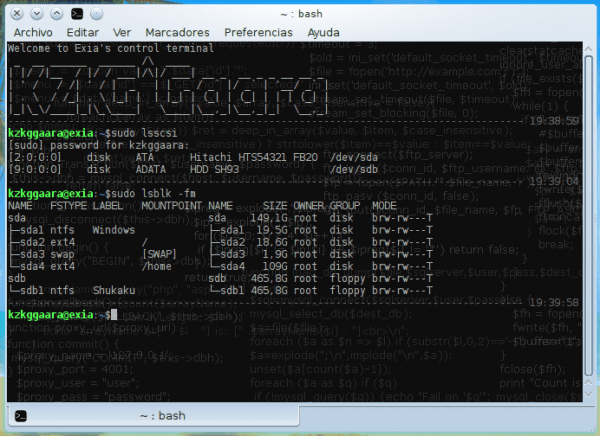
Es gibt viele andere Möglichkeiten, diese und andere Daten von unseren Partitionen und Festplatten abzurufen. Es handelt sich nicht nur um diese beiden Befehle. Da ich sie persönlich kaum erwähnt habe, habe ich mich deshalb entschlossen, sie zu teilen
Ebenso hinterlasse ich Ihnen andere Befehle, die Ihnen viele ähnliche Daten liefern können:
Befehl sudo fdisk -l
Ein weiterer Befehl ist der typische df -h

Befehl df -h
Hier ist der Screenshot:
Wie auch immer, ich hoffe du findest es nützlich 🙂
Kennen Sie einen anderen Befehl, der Daten bereitstellt, die diese nicht bereitstellen? ...
Grüße
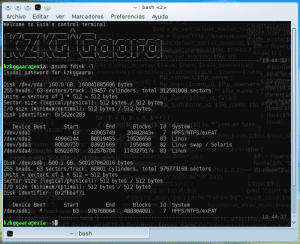
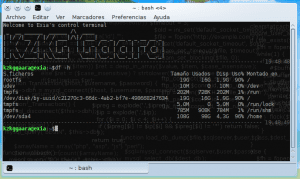
Vielen Dank für die Informationen, Grüße.
PS: Du wurdest schon vermisst.
XD
hahahahaha danke 🙂
Ja ... ich bin in letzter Zeit ziemlich offline, wie Perseus in einem Tweet sagte ... «Bruder, du hast die Sirenen singen hören und wir haben dich wegen ihnen verloren, eine Schweigeminute für den gefallenen Freund TT»
LOL !!!
Ah, also war es das Singen der Sirenen, das dich beschäftigt hat? 😉
Armes Baby ... er hat keine Ohrstöpsel hahaha
Nun, die Reaktion ist verständlich, es gibt Meerjungfrauen, auf die sich jeder verliebt, hehe
Ich sage es dir schon !! 😀
Der Befehl lsblk scheint sehr nützlich zu sein, danke, weil ich es zumindest nicht wusste.
Wie bei anderen Befehlen finden Sie unter Linux immer nützliche Dinge:
sudo blkidsudo cat /proc/partitions
sudo cat /etc/mtab
sudo lshw -short -class storage -class disk
sudo lshw -class storage -class disk | less
sudo hwinfo --disk | less
sudo parted /dev/sda print
sudo hdparm -I /dev/sda | less
sudo smartctl -a /dev/sda | less
Für Partitionen vom Typ LVM gibt es andere nützliche Befehle:
sudo pvdisplaysudo lvdisplay
Sie können auch merkwürdige Skripte finden, wie dieses, das nur Standardwerkzeuge wie find und grep verwendet:
for file in \$(find /sys/block/[sh][dr]*/device/ /sys/block/[sh][dr]*/ -maxdepth 1 2>/dev/null |
egrep '(vendor|model|/size|/sys/block/[sh][dr]./$)'| sort)
do
[ -d $file ] && \
echo -e "\n -- DEVICE $(basename $file) --" && \
continue
grep -H . $file | \
sed -e 's|^/sys/block/||;s|/d*e*v*i*c*e*/*\(.*\):| \1 |' | \
awk '{
if($2 == "size") {
printf "%-3s %-6s: %d MB\n", $1,$2,(($3 * 512)/1048576)
} else {
printf "%-3s %-6s: ", $1,$2
for(i=3;i<NF;++i) printf "%s ", $i; print $(NF)
}
}'
done
Übrigens kann df ein bisschen mehr Informationen anzeigen, die wie folgt aufgerufen werden:
df -hTNoch ein Befehl für die Sammlung:
sudo systool -c block -v | lessO_O… verdammt, danke für so viele Befehle LOL !!!
Sehr gut lsblk, danke!
Vielen Dank für Ihren Kommentar 🙂
sudo trennte sich -l
Großartig, ich kannte diesen nicht 😀
Danke 😉
Sehr gut, ich kannte nur "fdisk -l". Das, was mir am besten gefallen hat, ist «lsblk», es ist das, was die Informationen am besten zeigt.
Danke für den Kommentar 🙂
Ich habe es immer mit df -h / und disk -l geschafft, die anderen habe ich ignoriert.
Seltsam, dass niemand das weiß über:
# blkid -o Liste
gibt die Informationen gut tabellarisch an und natürlich lsblk, dass ich in meinem .bashrc einen Alias gemacht habe
$ cat .bashrc | grep -i Aliase
alias lsblk = »lsblk -o RM, RO, MODELL, NAME, ETIKETT, FSTYP, MONTAGEPUNKT, GRÖSSE, PHY-SEC, LOG-SEC, MODUS, EIGENTÜMER, GRUPPE, UUID
Vielen Dank für solche Beiträge.
Vielen Dank für die Befehle, jeder Tag mit mindestens 20 Minuten Lesen ist ein Tag, den Sie verbringen
Vielen Dank für Ihren Kommentar 😀
Sehr gut, es wäre auch gut, wenn Sie empfehlen, dass Sie für weitere Details die Manpage jedes Befehls lesen, Grüße.
Um die Temperatur zu kennen ...
root @ darkstar: / home / salvic # smartctl -A / dev / sdc | grep '194' | awk '{print $ 10}'
34
tolles "lsblk", wusste es nicht! Sehr nützlich, da ich immer dann, wenn ich auf diese Informationen zugreifen möchte, fdik -l verwende, was umständlicher ist. Für die UUID mache ich eine "ls -lha / dev / disk / by-UUID" und beginne mich zu identifizieren. Mit «lsblk» ist alles in einem einzigen Befehl vereint und sauber und nimmt wenig Platz im Terminal ein. 🙂 Vielen Dank für den Beitrag
Freundlich
enorm!
nützlich und einfach danke
Vielen Dank sehr nützlicher Beitrag 🙂
Segen
Hervorragender Beitrag. Es hat mir wirklich gut getan. der geteilte Artikel.
Vielen Dank, die Befehle haben mir geholfen.
Vielen Dank für die gemeinsame Nutzung dieser Informationen.
Es kam großartig zu mir.
Hallo allerseits, ich würde gerne wissen, ob es einen Befehl zum Identifizieren der Partitionen der Form (0,2), (4,3) usw. gibt.
Ich habe ein kleines Problem beim Starten von Remix OS von einer Partition auf der sde6-Festplatte, die ich als (4,6) verstehe, aber beim Booten versage ich immer, dass es nicht korrekt ist.
Danke und Grüße.
Hallo allerseits, ich wollte Sie Folgendes fragen: Ich habe einen Computer, auf dem ich ein virtualisiertes Linux habe, und auf einer der von ihm bereitgestellten Festplatten musste ich den verfügbaren Speicherplatz auslagern. Das ist in Ordnung, aber ich muss die Partition erweitern, da Sie unter Linux immer noch den vorherigen Speicherplatz sehen können Ich hatte und nicht die neue, daher verstehe ich, dass Sie die Partition erweitern müssen, damit sie später wiedergegeben wird, wenn Sie sie unter Linux erneut bereitstellen. Der Punkt ist, dass ich dort Backups habe und die Informationen dort nicht verlieren sollte. Könnten Sie mir helfen, indem Sie mir mitteilen, welcher Befehl der richtige ist, um die Partition zu erweitern, da sie von 128 GB auf 1 TB gestiegen ist. Sobald dies erledigt ist, mounten Sie sie unter Linux. Die Art der Partition scheint mir ext3 zu sein. Ich warte auf Ihre Kommentare. Vielen Dank im Voraus.
Eine Zusammenarbeit zwischen Linux-Benutzern ist immer willkommen.
Wie mein Vater zu sagen pflegte, wenn es gut und prägnant ist, ist es doppelt gut.